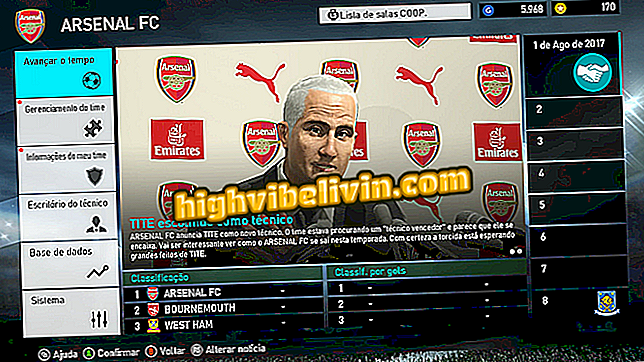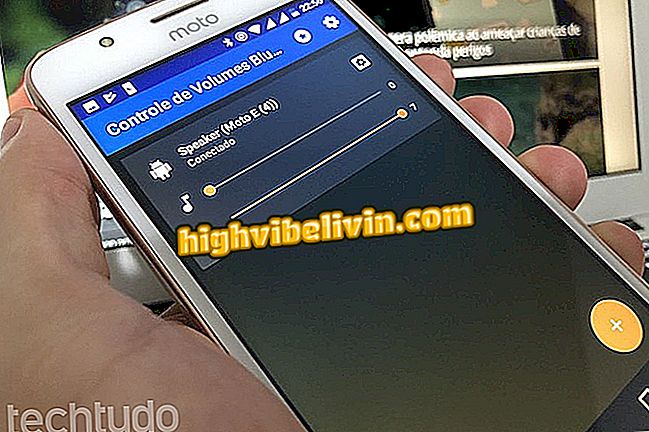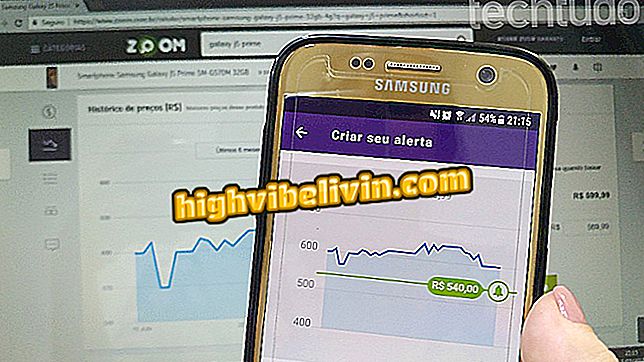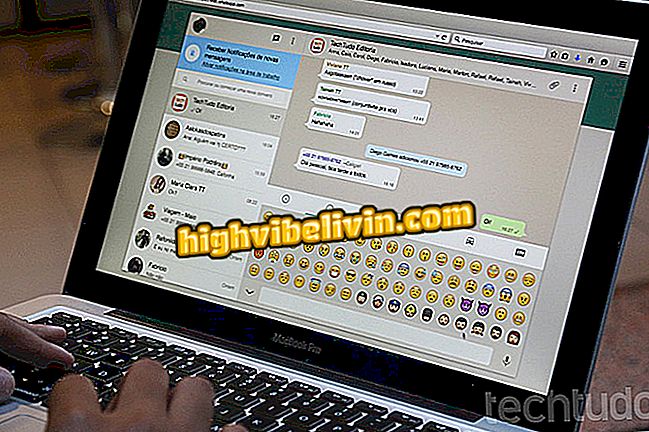Імпортування та експортування вибраного Chrome
Імпортування та експортування закладок у Chrome - просте завдання. Процедура призначена для тих, хто не хоче синхронізувати ці дані з хмарою Google і хоче створити резервні копії своїх посилань. Це також є можливим при переході до браузера та імпортування закладок з іншої програми. В останньому випадку необхідно експортувати закладки з вихідного браузера у форматі HTML.
Упорядкування вибранних у Chrome папок
У наступному посібнику дізнайтеся, як імпортувати або експортувати закладки Chrome на ПК. Покрокове керівництво було зроблено на комп'ютері під керуванням Windows 10, але поради також корисні для користувачів MacOS або Linux.

Дізнайтеся, як експортувати та імпортувати закладки в Chrome
Крок 1. Відкрийте меню Chrome, перейдіть до "Вибраного" та натисніть "Менеджер закладок";

Відкрийте менеджер закладок Chrome
Крок 2. Щоб імпортувати закладки, натисніть кнопку у верхньому правому куті сторінки та натисніть "Імпортувати закладки";

Імпортування закладок до Chrome
Крок 3. У вікні, що відкриється, виберіть файл HTML з закладками, які потрібно імпортувати, і натисніть кнопку "Відкрити";

Знайдіть файл закладок для імпортування в Chrome
Крок 4. Якщо потрібно експортувати вибране, потрібно натиснути кнопку у правому верхньому куті сторінки та перейти до пункту "Експортувати вибране";

Експортування закладок Chrome
Крок 5. Нарешті, виберіть папку, в якій потрібно зберегти HTML-файл, і натисніть кнопку "Зберегти".

Збереження файлу з експортованими вибраними з Chrome
Там! Насолоджуйтеся порадами щодо резервного копіювання чи імпортування закладок з іншого веб-переглядача для Chrome.
Як видалити віруси з Google Chrome? Перегляньте коментарі на форумі.